VRay怎样渲染玻璃和液体?
VRay在设计业界最受欢迎的渲染引擎,使用这个渲染工具可以让我们的图纸更加美观,还有许多版本可供用户选择。在很多场景中我们都会看到一些玻璃的器皿,那么VRay怎样渲染玻璃和液体?这种看起来相对的复杂,很多小白不明白,那么快来学习看看吧!
工具/软件
电脑型号:联想(Lenovo)天逸510S; 系统版本:Windows7; 软件版本:VRay5.0
方法/步骤
第1步
没有葡萄酒的高脚杯

第2步
玻璃材质玻璃材质 - 漫射和折射颜色首先我们将漫反射颜色改为纯黑色,将折射色变为纯白色。这是创造任何一种玻璃材质的最佳方式。禁用漫反射颜色(纯黑色),然后通过将折射设置为纯白色,使您做出100%的透明度。


第3步
这种效果看起来不像玻璃,但很透明。

第4步
玻璃材质 - 反射我们还需要使玻璃材质反光,因此只需将反射颜色更改为浅灰色,并确保检查Fresnel反射。

第5步
检查完毕,开始渲染,此时看起来更像是玻璃。

第6步
玻璃IOR将折射参数中的IOR更改为1.45,每种材质都具有IOR值,【玻璃IOR是1.45】,IOR值为1.0008,和空气差不多。这也会使反射稍微变暗,因为默认情况下,反射IOR与折射IOR相关联。IOR越低,折射越少,物体反射越少。


第7步
玻璃颜色– Fog不使用有色折射颜色,我们将使用“Fog”参数来对玻璃进行着色。将白雾的颜色更改为截图中的内容,中等灰度值最好,你想要的颜色略带色调。这里选择了一个【蓝色】的色调,偏爱蓝色,但不要过度,因为这里的目标是创建普通的透明玻璃。

第8步
结果看起来有点奇怪,玻璃突然变黑了

第9步
玻璃色 - Fog multiplier要改变雾颜色的效果,Fog multiplier降至0.1,然后再次渲染。
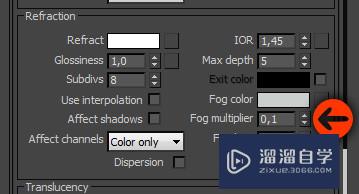
第10步
玻璃变得更加透明,但是有很多折射的区域仍然比较暗(葡萄酒杯较厚的部分),但这看起来更像是真正的杯,比上面的乌云好了很多。

第11步
将Fog multiplier再次减少至0.02,这是要使杯告别雾霾。

第12步
此时,薄的部分看起来更真实,但较厚的部分现在变得太透明了。

第13步
玻璃色 - Fog bias为了更加完美,使用Fog bias。将其更改为-0.3,然后测试渲染。较薄的部分看起来与以前几乎相同,而较厚的部分变得更暗。
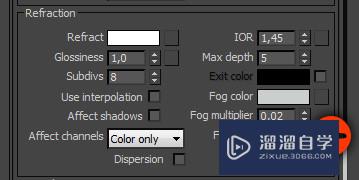

第14步
反射和折射的最大深度还要改变两种反射和折射的最大深度设置。为加快渲染速度,默认设置为5。vray将默认停止跟踪光线,当它们有效地通过5个表面。例如在我们的场景中,当你穿过葡萄酒杯的上部时,你通过4个表面(玻璃有厚度,所以在玻璃的每一侧有两个表面)。反射是一样的,反射出反射,再反射一次,这可以永远延续下去。这就像当你在两个面对面的镜子之间时,你的反射将会反射在无限远处。为了加快计算速度,您可以控制由Vray计算的反射和折射的深度。通常5就足够了,但是由于我们专门渲染玻璃,所以将反射和折射的深度增加到12。


第15步
Reflect on backside在玻璃材质的选项展开中,勾选“Reflect on backside”选项,云渲染,现在玻璃表面的内部也反映了光源(看起来像在玻璃上部的双重反射)。


温馨提示
以上就是关于“VRay怎样渲染玻璃和液体?”全部内容了,小编已经全部分享给大家了,还不会的小伙伴们可要用心学习哦!虽然刚开始接触VRay软件的时候会遇到很多不懂以及棘手的问题,但只要沉下心来先把基础打好,后续的学习过程就会顺利很多了。想要熟练的掌握现在赶紧打开自己的电脑进行实操吧!最后,希望以上的操作步骤对大家有所帮助。
- 上一篇:VRay的next渲染如何设置?
- 下一篇:VRay怎样渲染一个休闲客厅?


评论列表